Ajouter des fichiers/dossiers stockés sur le disque dur
Vous pouvez importer des fichiers et des dossiers à convertir stockés sur le disque dur.
- Pour charger un fichier audio ou quelques fichiers, appuyez sur le bouton Ajouter fichier de l'onglet Convertir.
- Pour ajouter un dossier avec des fichiers à convertir, utilisez la flèche au-dessus du bouton Ajouter fichier et sélectionnez l'option Ajouter dossier.
- Pour ajouter un dossier avec les sous-dossiers contenant les fichiers à convertir en maintenant leur structure, utilisez la flèche au-dessus du bouton Ajouter fichier et sélectionnez l'option Ajouter fichiers en gardant la structure du dossier.
 Remarque
Remarque: si vous choisissez cette option la structure du dossier de sortie coïncidera avec celle d'entrée.
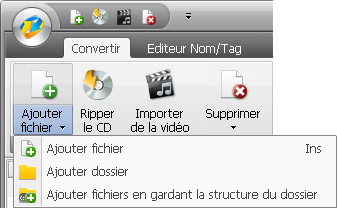
Trouvez des fichiers audio ou des dossiers que vous avez envie d'importer et cliquez sur le bouton Ouvrir. Les pistes audio sélectionnées (ou des fichiers du dossier choisi) seront importées dans la zone d'audio d'entrée.
Si vous ouvrez certains fichiers audio .raw, la fenêtre suivante apparaîtra:
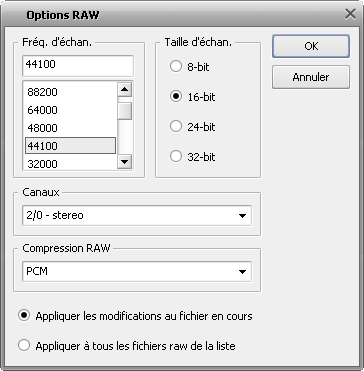
Les fichiers audio au format .raw sont les fichiers qui ne contiennent aucune information d'en-tête: fréquence d'échantillonnage, taille d'échantillon et nombre de canaux. Pour pouvoir les traiter correctement, vous devrez configurer les paramètres requis:
- Fréquence d'échantillonnage
Cette valeur définit le nombre d'échantillons par seconde pris du signal analogique continu pour le transformer en signal numérique discret. Utilisez la liste déroulante pour sélectionner une des valeurs de fréquence d'échantillonnage disponibles.
- Taille d'échantillon
Cette valeur définit la taille d'échantillons pris du signal analogique continu pour le transformer en signal numérique discret.
- Canaux
Définit le nombre de canaux dans le fichier de sortie. Cliquez sur la flèche à côté du champ Canaux pour ouvrir le menu déroulant et sélectionnez un des systèmes audio disponibles.
- Compression Raw
Définit le codec utilisé lors de la compression d'un fichier audio. Cliquez sur la flèche à côté du champ Compression RAW pour ouvrir le menu déroulant et sélectionnez un des codecs disponibles.
Une fois que tous les paramètres sont définis, cliquez sur le bouton OK pour les appliquer au fichier sélectionné et fermer la fenêtre Options RAW.
Par défaut les paramètres définis seront appliqués au fichier audio en cours d'édition, si vous avez besoin de les appliquer à tous les fichiers ouverts dans le programme, cochez l'option Appliquer à tous les fichiers raw de la liste en bas de la fenêtre et cliquez sur le bouton OK.
Pour vous assurer que vous avez défini les paramètres appropriés, vous pouvez lire votre fichier audio en cliquant sur le bouton  dans la Zone d'audio d'entrée. Si vous n'êtes pas satisfait du résultat (un bruit s'ajoute au fichier audio), cliquez sur le fichier dans la Zone d'audio d'entrée avec le bouton droit de la souris et sélectionnez l'élément Options RAW du menu contextuel pour modifier les paramètres.
dans la Zone d'audio d'entrée. Si vous n'êtes pas satisfait du résultat (un bruit s'ajoute au fichier audio), cliquez sur le fichier dans la Zone d'audio d'entrée avec le bouton droit de la souris et sélectionnez l'élément Options RAW du menu contextuel pour modifier les paramètres.